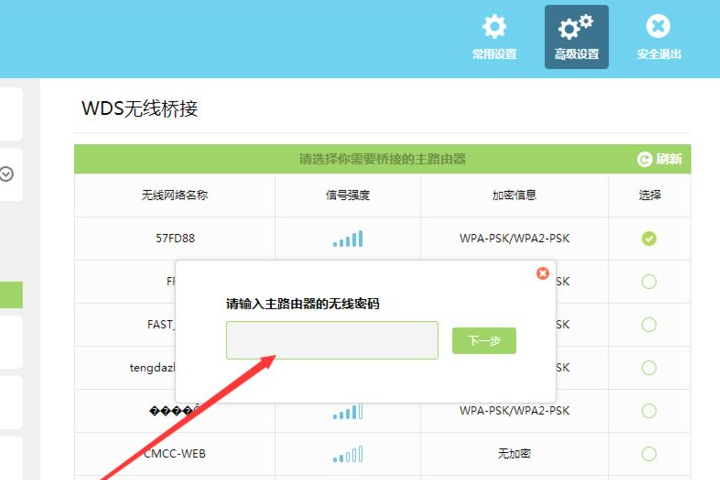以Tplink路由器为例,桥接的详细步骤如下:
1、登录用来桥接的由器,然后找到LAN口设置一项,设置其LAN口IP地址为192.168.1.2,这里必须要设置与桥接的路由器的IP在同一个网段上。
2、接下来找到路由器的DHCP服务一项,把其设置为关闭
3、然后设置路由器的无线设置,把其信道也设置为11,要与桥接的路由器设置的信道一致。
4、接着点击下面的WDS无线桥接连接,TPLink路由器有一个WDS向导功能,直接点击下一步按钮
5、这时会出现自动扫描附近的无线信号
6、在扫描结果中选择连接路由器的SSID,弹出输入路由器密码窗口,把所要连接的无线密码输入其中,点击下一步就会自动连接到所要桥接的路由器了。
7、回到路由器的WDS桥接页面,在这里就可以看到已连接成功了。